가장 인기 있는 동영상 및 사진 공유 앱 중 하나인 스냅챗은 안드로이드 및 iOS 기기 모두에서 사용할 수 있습니다. 빠르고 대화형이며 재미있습니다. 그러나 스냅챗에는 몇 가지 단점이 있습니다. 단점 중 하나는 사용자가 스크린샷을 찍거나 동영상을 녹화할 때 캡션이 항상 표시된다는 것입니다.
스크린샷이나 동영상을 비공개로 유지하려면 스냅챗 캡션을 삭제하세요. 가장 권장되는 스냅챗 캡션 제거 앱은 AniEraser입니다. 이 포괄적인 가이드는 정확한 방법을 보여줍니다. 이 가이드는 개인적 또는 법적인 이유로 사진에서 스냅챗 텍스트를 제거하려는 경우를 위한 것입니다.
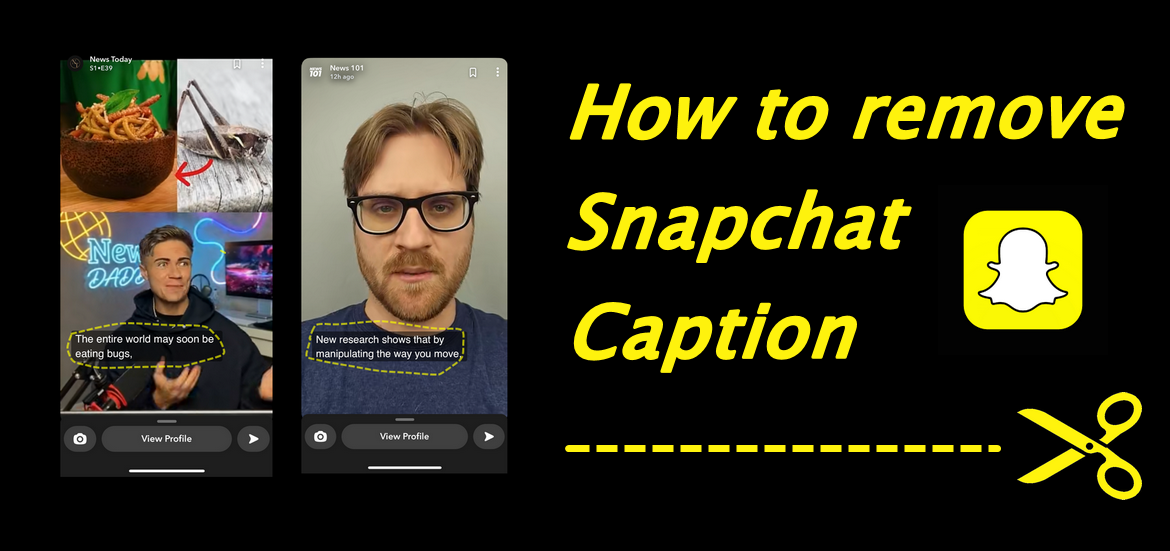
1부. 스냅챗에서 캡션을 제거하는 두 가지 방법
화면을 캡처하여 온라인으로 공유한 사진에서 스냅챗 텍스트를 제거하려면 몇 가지 방법이 있습니다. 휴대폰의 모바일 앱을 사용하거나 인터넷에 연결되어 있는 경우 데스크톱 웹사이트를 통해 캡션을 제거할 수 있습니다. 스냅챗 캡션을 제거하는 방법에 대한 단계별 가이드는 다음과 같습니다.
모바일:
모바일 앱에서 스냅챗 캡션을 제거하려면:
- 스냅챗 앱을 열고 원치 않는 캡션이 포함된 게시물이나 사진을 로드하세요.
- 이미지의 왼쪽 하단에 있는 세 줄을 탭하세요(메뉴가 열립니다).
- "캡션"이 보일 때까지 아래로 스크롤하여 탭하세요.
- 다음으로, 게시물이나 사진에서 삭제하려는 단어나 문구를 선택해야 합니다. 각각을 탭하고 팝업 창에서 "삭제"를 선택하세요.
- 마지막으로 화면 하단의 "완료"를 눌러 변경 사항을 저장하고 캡션 모드를 종료하세요.
데스크탑:
데스크톱 웹사이트를 사용하여 스냅챗 캡션을 제거하려면:
- 사용자 이름과 비밀번호를 사용하여 스냅챗 계정에 로그인하세요.
- 화면 오른쪽 상단에서 '스냅챗'을 클릭하세요.
- 그런 다음 화면 왼쪽 상단에 있는 세 줄을 클릭하고 '캡션 편집'을 선택하세요. "캡션" 창에 원래 캡션을 대체할 텍스트를 입력하고 "저장"을 클릭하세요.
2부. 저장된 스냅챗 사진 및 동영상에서 캡션을 제거하는 방법
모든 플랫폼에서 스냅챗 캡션을 제거하는 가장 좋은 방법 - AniEraser
강력한 스냅챗 캡션 제거 프로그램이 필요하다면 AniEraser 보다 더 나은 것을 찾지 마세요. AniEraser는 모든 기기에서 원치 않는 캡션, 필터 텍스트 등을 제거하는 최고의 스냅챗 제거 도구입니다. 우리는 데스크톱(윈도우/맥), 모바일(아이폰), 웹의 세 가지 플랫폼에서 빠르고 안정적인 우수한 품질의 제거 서비스를 제공합니다. AniEraser의 간단하고 직관적인 기능을 사용하면 클릭 한 번으로 스냅챗 캡션을 빠르게 제거할 수 있으며 3가지 플랫폼에서 하나의 계정으로 모든 기능에 쉽게 접근할 수 있습니다.
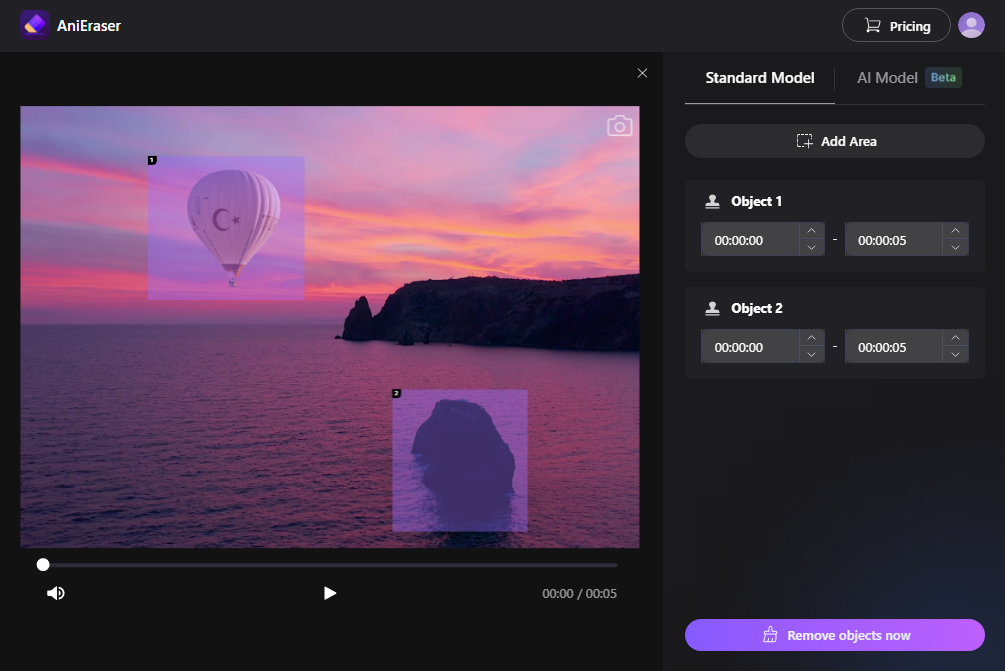
제품 특징:
- 빠르고 안정적인 텍스트 제거: 스냅챗 캡션이나 텍스트를 빠르게 제거합니다.
- 안전한 제거 서비스: 모든 데이터는 안전하게 저장되므로 제3자에게 노출되지 않습니다.
- 쉬운 사용자 인터페이스: 심플한 UX/UI 디자인으로 사용자는 필요한 것을 빠르게 찾을 수 있습니다.
- 크로스 플랫폼 지원: 지원되는 모든 플랫폼에서 하나의 단일 AniEraser 계정을 즐기세요
AniEraser로 스냅챗 캡션을 제거하는 방법
1단계 AniEraser를 열고 스냅챗 비디오를 업로드하세요.
아이폰 또는 아이패드에 AniEraser 앱을 다운로드하고 "비디오 물체 제거기"를 클릭한 후 저장된 스냅챗 비디오를 업로드하세요.
2단계 삭제하려는 캡션을 제거합니다.
동영상을 업로드한 후 상자를 추가하고 캡션 영역을 덮으세요. 그 후, "다음" 버튼을 클릭하고 제거 프로세스가 완료될 때까지 기다립니다.
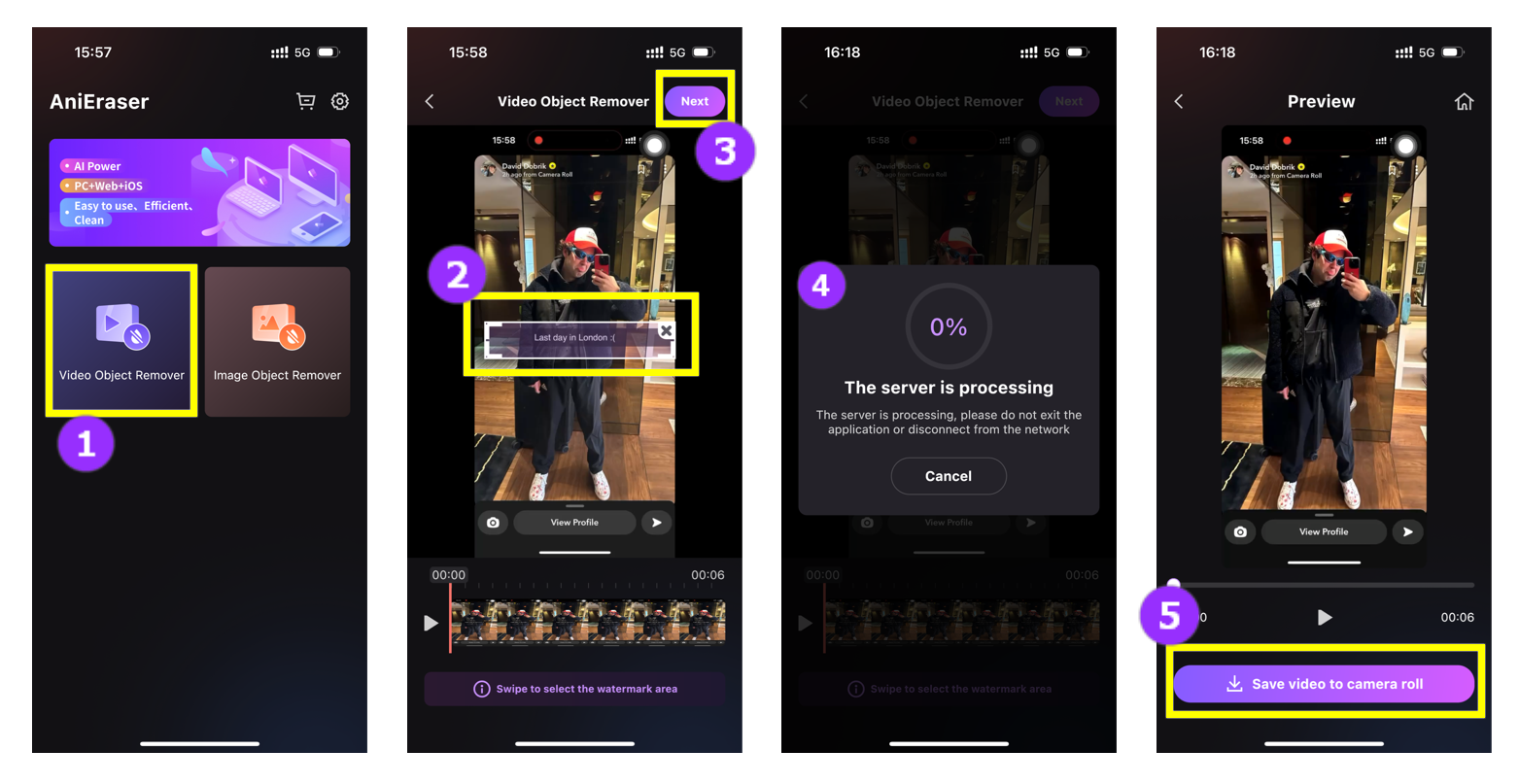
자주 묻는 질문
컴퓨터에서 스냅챗 캡션을 제거하는 방법
컴퓨터에서 스냅챗 캡션을 삭제하려면 다음 단계를 따르세요. 첫 번째, 웹 브라우저를 열고 "AniEraser 무료 온라인"을 입력한 후 결과 링크를 클릭하세요. 두 번째, 업로드하려는 사진을 선택하면 스냅챗 스크린샷이 나타납니다. 세 번째, 스냅챗 캡션을 지우기 전에 원하는 선택 도구를 선택하세요.
동영상에서 스냅챗 캡션을 제거하는 방법
동영상에서 스냅챗 캡션을 제거하려면 몇 가지 방법이 있습니다. 하지만 가장 권장되는 방법 중 하나는 스냅챗 캡션을 즉시 쉽게 제거하는 데 도움이 되는 AniEraser와 같은 타사 앱을 사용하는 것입니다.









